习题 1: 第一个程序¶
你应该在练习 0 中花了不少的时间,学会了如何安装文本编辑器、运行文本编辑器、以及如何运行命令行终端,而且你已经花时间熟悉了这些工具。请不要跳过前一个练习的内容直接进行下面的内容,这也是本书唯一的一次这样的警示。
将下面的内容写到一个文件中,取名为 ex1.py。这个命名方式很重要,Python 文件最好以 .py 结尾。
1 2 3 4 5 6 7 | print "Hello World!"
print "Hello Again"
print "I like typing this."
print "This is fun."
print 'Yay! Printing.'
print "I'd much rather you 'not'."
print 'I "said" do not touch this.'
|
如果你使用的是 Mac OSX 下的 TextWrangler,那你的文本编辑器大致是这个样子:
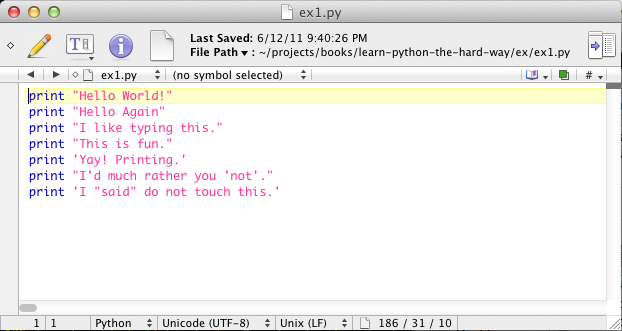
如果你在 Windows 下使用 Notepad++,那你看到的应该是这个:
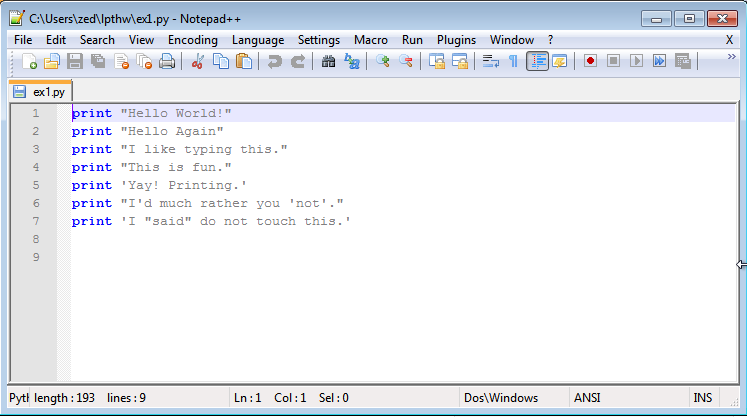
别担心编辑器长得是不是一样,关键是以下几点:
- 注意我没有输入左边的行号(1-7)。这些是额外打印到书里边的,以方便对代码具体的某一行进行讨论。例如“参见第 5 行……”你无需将这些也写进 python 脚本中去。
- 注意我截图中开始的 print 语句,它和代码范例中是完全一样的,而且是精确的完全相同,不仅仅是表面相似而已。要让这段脚本正常工作,代码中的每个字符都必须完全匹配。当然,显示的颜色可能是不同的,颜色并不重要,只有字符才是重要的。
然后你需要在命令行终端通过输入以下内容来运行这段代码:
python ex1.py
如果你写对了的话,你应该看到和下面一样的内容。如果不一样,那就是你弄错了什么东西。不是计算机出错了,计算机没错。
你应该看到的结果¶
在 Mac OSX 的 Terminal 下面你应该看到以下内容:
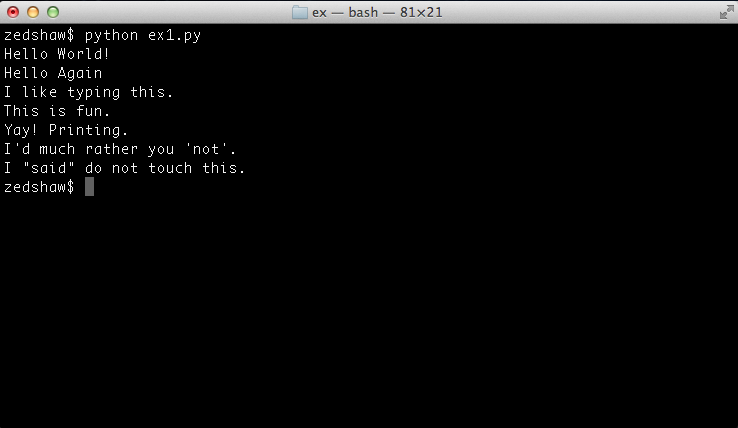
在 Windows 的 PowerShell 下你应该看到这些:
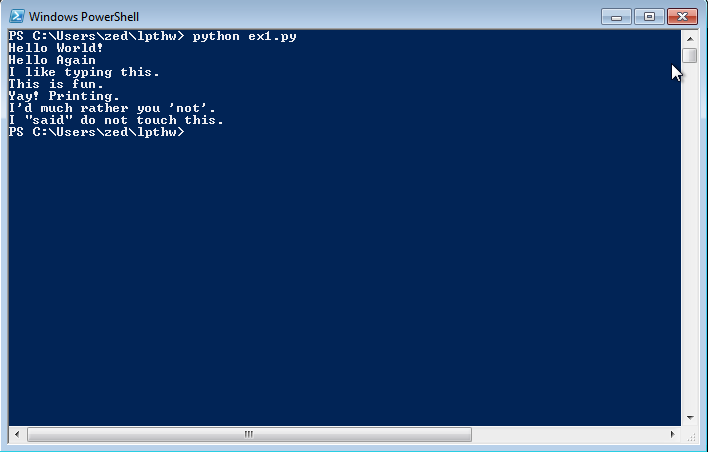
你也许会看到 python ex1.py 前面显示了不同的用户名,计算机名,以及其他一些信息,这不是问题,重要的是你输入了命令,而且看到了相同的输出。
如果你看到类似如下的错误信息:
1 2 3 4 5 | $ python ex/ex1.py
File "ex/ex1.py", line 3
print "I like typing this.
^
SyntaxError: EOL while scanning string literal
|
这些内容你应该学会看懂的,这是很重要的一点,因为你以后还会犯类似的错误。就是我现在也会犯这样的错误。让我们一行一行来看。
- 首先我们在命令行终端输入命令来运行 ex1.py 脚本。
- Python 告诉我们 ex1.py 文件的第 3 行有一个错误。
- 然后这一行的内容被打印了出来。
- 然后 Python 打印出一个 ^ (井号,caret) 符号,用来指示出错的位置。 注意到少了一个 " (双引号,double-quote) 符号了吗?
- 最后,它打印出了一个“语法错误(SyntaxError)”告诉你究竟是什么样的错误。通常这些错误信息都非常难懂,不过你可以把错误信息的内容复制到搜索引擎里,然后你就能看到别人也遇到过这样的错误, 而且你也许能找到如何解决这个问题。
Warning
如果你来自另外一个国家,而且你看到关于 ASCII 编码的错误,那就在你的 python 脚本的最上面加入这一行:
# -*- coding: utf-8 -*-
这样你就在脚本中使用了 unicode UTF-8 编码,这些错误就不会出现了。
加分习题¶
你还会有 加分习题 需要完成。加分习题里边的内容是供你尝试的。如果你觉得做不出来,你可以暂时跳过,过段时间再回来做。
在这个练习中,试试这些东西:
- 让你的脚本再多打印一行。
- 让你的脚本只打印一行。
- 在一行的起始位置放一个 ‘#’ (octothorpe) 符号。它的作用是什么?自己研究一下。
从现在开始,除非特别情况,我将不再解释每个习题的工作原理了。
Note
井号有很多的英文名字,例如:’octothorpe(八角帽)’,’pound(英镑符)’, ‘hash(电话的#键)’, ‘mesh(网)’ 等。
常见问题回答¶
- 我可不可以使用 IDLE?
- 不行。你应该使用 OSX 的 Terminal 或者 Windows 的 Powershell,和我这里演示的一样。如果你不知道如何使用它们,你可以去读一下《命令行快速入门》,网址是 http://cli.learncodethehardway.org/book/
- 怎样让编辑器显示不同颜色?
- 编辑之前先将文件保存为 .py 格式,例如 ex1.py,后面编辑时你就可以看到各种颜色了。
- 运行 ex1.py 时看到 SyntaxError: invalid syntax。
- 你也许已经运行了 python,然后又在 python 环境下运行了一遍 python。关掉并重启命令行终端,重来一遍,只键入 python ex1.py 就可以了。
- 我还是没法再 PowerShell 下运行 python。
- 那就给你个视频教程看看吧: http://www.youtube.com/watch?v=ndNlFy-5GKA
- 错误信息 can’t open file ‘ex1.py’: [Errno 2] No such file or directory。
- 你需要在你创建文件的目录下运行命令。确认你事先使用 cd 命令进入了这层目录下。加入你的文件存在 lpthw/ex1.py 下面,那你需要先执行 cd lpthw/ 再运行 python ex1.py,如果你不明白命令的意思,那就去看看问题1中提到的《命令行快速入门》吧。
- 怎样在代码中输入我们国家的语言文字?
- 确认在文件开头输入这行: # -*- coding: utf-8 -*-
- 我的文件无法运行,它直接回到了命令行,没有任何输出。
- 很有可能是你把代码做了字面理解,认为 print "Hello World!" 就是让你在文件中 print "Hello World!" 出来,于是你没有输入 print。你的代码应该和我的完全 一模一样。我的每行里边有 print,你的也要确保都有,这样代码才能正常运行。